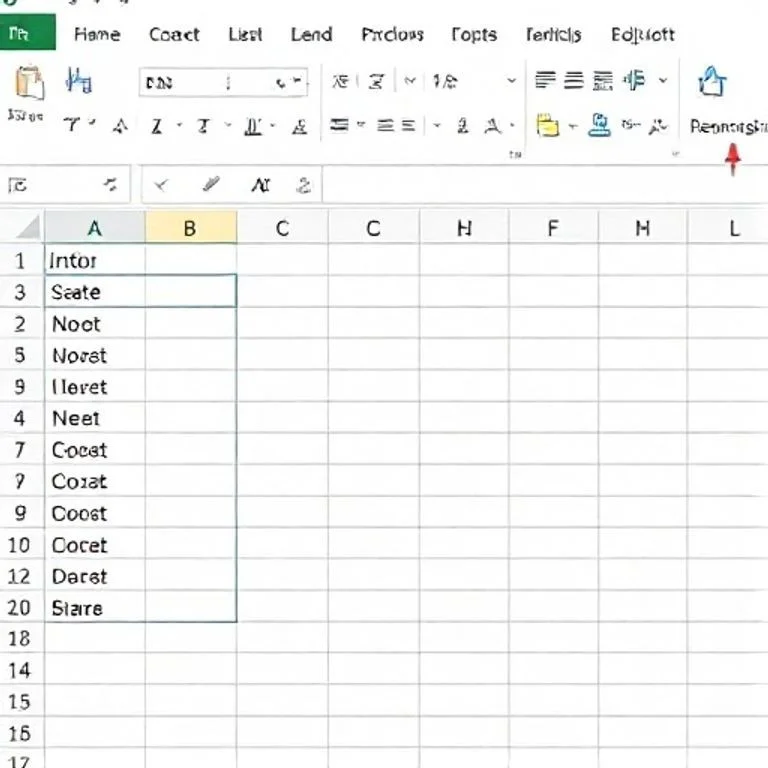
엑셀에서 작업하다 보면 다양한 서식을 적용해 문서를 꾸며야 하지만, 때로는 이러한 서식들이 오히려 작업에 방해가 되거나 깔끔한 데이터 정리를 위해 모든 서식을 제거해야 할 필요가 생깁니다. 복잡하게 적용된 글꼴, 색상, 테두리, 배경색 등 다양한 서식을 일일이 제거하는 것은 매우 번거로운 작업이지만, 몇 가지 간단한 방법을 활용하면 한 번에 모든 서식을 깔끔하게 제거할 수 있습니다. 이 글에서는 엑셀의 기본 기능부터 고급 도구까지 활용하여 서식을 완전히 지우는 실용적인 방법들을 상세히 알아보겠습니다.
엑셀 기본 서식 지우기 명령어 활용법
엑셀에서 가장 기본적이고 빠른 서식 제거 방법은 홈 탭의 서식 지우기 기능을 사용하는 것입니다. 먼저 서식을 제거하고자 하는 셀 범위를 선택한 후, 홈 탭에서 지우기 드롭다운 메뉴를 클릭하고 서식 지우기를 선택하면 됩니다. 이 방법은 글꼴 크기, 색상, 굵기, 이탤릭, 밑줄, 배경색, 테두리 등 셀에 직접 적용된 대부분의 시각적 서식을 한 번에 제거합니다. 하지만 이 기능에는 한계가 있는데, 셀 내부의 특정 텍스트에만 적용된 부분 서식은 제거되지 않습니다. 예를 들어 하나의 셀에서 일부 텍스트만 빨간색으로 지정되어 있다면, 이런 부분적 서식은 그대로 남아있게 됩니다.
- 홈 탭의 지우기 메뉴에서 서식 지우기 선택
- 선택한 범위의 모든 셀 수준 서식이 한 번에 제거됨
- 키보드 단축키 Ctrl+Space로도 동일한 기능 실행 가능
- 수식이나 값은 그대로 유지되며 서식만 제거됨
부분 서식까지 완전히 제거하는 고급 방법
일반적인 서식 지우기로 해결되지 않는 부분 서식 문제를 해결하기 위해서는 좀 더 정교한 접근이 필요합니다. 먼저 해당 셀을 더블클릭하여 편집 모드로 들어간 후, Ctrl+A로 셀 내 모든 텍스트를 선택하고 홈 탭의 서식 관련 버튼들을 하나씩 해제하는 방법이 있습니다.
| 서식 유형 | 제거 방법 | 단축키 |
|---|---|---|
| 글꼴 굵기 | 굵기 버튼 클릭 해제 | Ctrl+B |
| 이탤릭 | 이탤릭 버튼 클릭 해제 | Ctrl+I |
| 밑줄 | 밑줄 버튼 클릭 해제 | Ctrl+U |
| 글꼴 색상 | 자동 색상으로 변경 | 없음 |
전체 워크시트 서식 일괄 초기화 방법
때로는 전체 워크시트의 모든 서식을 한 번에 제거해야 할 상황이 생깁니다. 이런 경우 Ctrl+A를 세 번 연속 눌러 전체 워크시트를 선택하거나, 행과 열의 교차점인 전체 선택 버튼을 클릭한 후 서식 지우기를 실행하면 됩니다. 이 방법은 워크시트 전체에 적용된 모든 서식을 제거하여 완전히 깔끔한 상태로 만들 수 있습니다.
특히 다른 사람이 작업한 파일을 받아서 새로 정리해야 할 때나, 데이터만 추출해서 새로운 형태로 가공해야 할 때 매우 유용한 방법입니다. 단, 이렇게 전체 서식을 제거하면 복구가 어려우므로 미리 백업을 해두는 것이 좋습니다.
조건부 서식과 데이터 유효성 검사 제거하기
일반적인 서식 지우기로는 제거되지 않는 조건부 서식과 데이터 유효성 검사 규칙들도 별도로 처리해야 합니다. 홈 탭의 조건부 서식 메뉴에서 규칙 지우기를 선택하거나, 데이터 탭의 데이터 유효성 검사에서 모두 지우기를 실행해야 완전한 서식 제거가 가능합니다. 이러한 고급 서식들은 단순한 서식 지우기 명령으로는 제거되지 않으므로 각각의 전용 메뉴를 통해 별도로 처리해야 합니다.
특히 조건부 서식의 경우 시각적으로는 보이지 않지만 백그라운드에서 계속 작동하고 있을 수 있으므로, 성능 최적화를 위해서도 불필요한 조건부 서식은 완전히 제거하는 것이 좋습니다.
서식 제거 시 주의사항 및 데이터 보호 방법
서식을 제거할 때 가장 중요한 것은 데이터 손실을 방지하는 것입니다. 서식 지우기는 기본적으로 값이나 수식에는 영향을 주지 않지만, 잘못된 조작으로 인해 데이터가 삭제될 수 있습니다. 따라서 대량의 데이터를 처리하기 전에는 반드시 파일을 백업해두고, Ctrl+Z로 실행 취소가 가능한 상태인지 확인해야 합니다. 또한 서식 제거 후에는 셀의 너비나 높이가 자동으로 조정되지 않을 수 있으므로, 필요에 따라 열 너비 자동 조정 기능을 활용하는 것이 좋습니다.
마지막으로 서식 제거 작업은 한 번에 완료하기보다는 단계별로 진행하면서 중간중간 결과를 확인하는 것이 안전합니다. 이렇게 하면 예상치 못한 문제가 발생했을 때 빠르게 대응할 수 있으며, 필요한 서식은 보존하면서 불필요한 서식만 선별적으로 제거할 수 있습니다. 엑셀의 다양한 기능을 적절히 활용하면 효율적이고 안전한 서식 관리가 가능합니다.



